Stellarium es un software gratuito y libre, simulador planetario y astronómico, un proyecto realizado por desarrolladores liderados por el programador Fabien Chareau. Simula los movimientos de rotación, traslación y balanceo/precesión de la Tierra entre la Luna, en torno al Sol y entre los demás planetas y estrellas que conforman la Galaxia Vía Láctea y permite observar el firmamento en cualquier momento de un umbral de 200.000 años, es decir 100.000 años antes y después del momento de inicio de la Era cristiana. En cuanto a las escenas del momento actual el usuario puede comprobar por sí mismo el grado o nivel de precisión y fidelidad con la realidad.
Las imágenes de Stellarium que se muestran en esta guía corresponden a la versión 0.16 publicada en 2017.
El aspecto del cielo corresponde al que se ve a la hora/minuto actual y desde el lugar donde estamos, pues cuando abrimos el programa Stellarium éste detecta la hora del sistema del ordenador y deduce la latitud en la que está el lugar desde el que usamos el programa y si está en la zona diurna o nocturna del planeta. Son las coordenadas básicas: momento del tiempo y punto en la superficie del planeta. La escena que muestra esta guía corresponde al momento del Sol en el mediodía y sobre su punto cardinal correspondiente, en este caso Sur porque es un lugar en el hemisferio Norte de la Tierra. El simulador comienza encarándonos a una de esas dos direcciones porque son hacia donde vemos al Sol a mediodía, punto/momento de referencia como "las doce" de un reloj de agujas. Así el Sol es la aguja natural aparentemente movida por la rotación de la Tierra.
Así que si cuando abrimos la ventana estamos en la noche el programa nos muestra la correspondiente escena nocturna, o en el caso de que el Sol y la Luna estén saliendo o poniéndose, y si estamos a mediodía el Sol aparece en el meridiano central sobre el punto cardinal Sur o Norte. La información sobre ello está en la parte inferior de la escena donde podemos ver una barra transparente. En la parte izquierda de la barra se muestra el dato del nombre del planeta (pues Stellarium nos permite observar desde cualquier planeta del sistema solar, e incluso desde el Sol) y el nombre de la localidad, y a la derecha la fecha y la hora. Por supuesto el programa contiene un mapamundi con una flechita que indica el punto del mundo en el que estamos, pero lo veremos más adelante. Tenga el aspecto que tenga el firmamento podemos asomar a la ventana de casa y comprobarlo, si las nubes lo permiten.
Fijándonos con atención en los datos podemos observar en el lado derecho los datos de la hora, y cómo el indicador de los segundos avanza, y lo hace a ritmo real, sincronizado con la hora del ordenador y la de nuestro reloj. El ritmo se refleja en la pantalla aunque a tiempo real y a esta escala visual no lo percibamos, si bien podríamos acelerarlo para apreciarlo, lo cual también veremos más adelante. El engranaje del reloj está sincronizado con el movimiento de rotación del planeta Tierra. A cada segundo el planeta gira 464 metros (medio kilómetro) en el ecuador (la mitad a 60ºN y 60ºS). Pero también a cada segundo se traslada recorriendo 30.000 metros (30 kilómetros), lo cual también se reproduce en el mundo de Stellarium, y así el cielo parecer girar también 1 grado cada 24 horas.
Vemos una franja de horizonte de cierta longitud expresable en grados. El grado es la 360ª parte del círculo, con lo que la Tierra gira 1 grado cada 4 minutos y 15 grados cada 60 minutos (1 hora) y así aparentemente el cielo. La longitud de la franja visible es otro de los datos que muestra la barra transparente. Es el FOV o Field Of View, el Campo de Visión. Así podemos aplicarnos una visualización virtualmente tridimensional viéndonos en el centro de ese círculo del horizonte que nos envuelve, e incluso podemos visualizar el cénit del lugar donde estamos, el cual también puede mostrarnos el programa.
 Podemos buscar los otros tres puntos cardinales mientras exploramos el paisaje (y Stellarium tiene varios a nuestra disposición). Para movernos por el paisaje basta con pulsar el botón izquierdo del ratón y -sin soltar- arrastrar hacia izquierda o derecha, y también podemos arrastrar hacia arriba y abajo. Esta es la forma básica de movernos por esta realidad virtual, sea por tierra o por cielo.
Podemos buscar los otros tres puntos cardinales mientras exploramos el paisaje (y Stellarium tiene varios a nuestra disposición). Para movernos por el paisaje basta con pulsar el botón izquierdo del ratón y -sin soltar- arrastrar hacia izquierda o derecha, y también podemos arrastrar hacia arriba y abajo. Esta es la forma básica de movernos por esta realidad virtual, sea por tierra o por cielo.
La barra inferior transparente es la parte superior de un menú emergente que nos ofrece varias opciones. Ahora ya vamos a comenzar a usar el dispositivo del ratón, y antes de continuar hemos de tener en cuenta sus posibilidades para interactuar. Podemos realizar cuatro acciones básicas e intuitivas:
- Pinchar y arrastrar horizontal y verticalmente para movernos por el paisaje o por el cielo.
- Pinchar un objeto para seleccionarlo (para luego centrarlo en la escena con la tecla "Espacio").
Así, posando el indicador del ratón sobre la barra de datos el menú emerge con varios iconos. Los que corresponden a las funciones activas están destacados en color blanco. A su vez, posando el indicador del ratón sobre cada icono la aplicación nos muestra una descripción concisa de su función. También cada función está asociada a una tecla o combinación de teclas mediante la que podemos ejecutarla directamente, lo que se da en llamar "atajo de teclado", y el "atajo" de cada función es personalizable.
Una de esas operaciones, por ejemplo, es la de salir del simulador o cerrar el programa, lo cual podemos realizar también pulsando las teclas Ctrl y a la vez Q, de Quit.
- Pinchar y arrastrar horizontal y verticalmente para movernos por el paisaje o por el cielo.
- Pinchar un objeto para seleccionarlo (para luego centrarlo en la escena con la tecla "Espacio").
- Hacer zoom de ida y vuelta con la rueda del ratón.
- Situar el indicador en la zona inferior y lateral izquierda de la escena para desplegar los menús emergentes.
Así, posando el indicador del ratón sobre la barra de datos el menú emerge con varios iconos. Los que corresponden a las funciones activas están destacados en color blanco. A su vez, posando el indicador del ratón sobre cada icono la aplicación nos muestra una descripción concisa de su función. También cada función está asociada a una tecla o combinación de teclas mediante la que podemos ejecutarla directamente, lo que se da en llamar "atajo de teclado", y el "atajo" de cada función es personalizable.
Una de esas operaciones, por ejemplo, es la de salir del simulador o cerrar el programa, lo cual podemos realizar también pulsando las teclas Ctrl y a la vez Q, de Quit.
Otra opción nos permite ocultar/visualizar los símbolos de los puntos cardinales, lo cual también podemos hacer directamente pulsando la tecla Q. Ocultarlos tiene sentido cuando observamos solamente el firmamento, sin paisaje.
Podemos ocultar el paisaje pulsando el icono correspondiente o la tecla G, de Ground (suelo). Esto nos permite ver una mayor área del firmamento cuando estamos explorando la dinámica en la Eclíptica completa o las constelaciones. Incluso podemos eliminar la atmósfera (tecla A) que es la que pinta de azul el cielo, para ver el fondo en pleno día con los planetas a los lados del Sol, la constelación hacia la que está el Sol, así como las demás estrellas.
Las demás opciones, como las cuatro primeras, sirven para la visualización y ocultación de aspectos de las constelaciones como sus líneas, sus nombres, sus representaciones artísticas (dibujos) y sus límites.
Las dos siguientes nos permiten añadir o quitar las cuadrículas ecuatorial y azimutal. La ecuatorial es la esfera celeste particular de la Tierra cuyos vértices son las proyecciones de los polos del planeta y cuyo ecuador es la proyección de su plano del ecuador, y de ahí que se le llame "ecuatorial", y la azimutal es la esfera cuyos vértices son el cénit y el nadir del lugar desde el que observamos (sobre y bajo de nuestro cuerpo), y su ecuador coincide con el horizonte. La azimutal coincide con la ecuatorial si nos situamos en los polos.
Otra opción nos permite centrar el objeto seleccionado. Para seleccionar un objeto (planeta, sol u otra estrella) hemos de hacer click en él y luego podemos centrarlo en la pantalla con la opción del menú o también pulsando la barra espaciadora del teclado.
Las demás funciones son más avanzadas y complejas y por ello hay que reservarlas para la situación adecuada. También este menú es personalizable.
Otra opción nos permite centrar el objeto seleccionado. Para seleccionar un objeto (planeta, sol u otra estrella) hemos de hacer click en él y luego podemos centrarlo en la pantalla con la opción del menú o también pulsando la barra espaciadora del teclado.
Las demás funciones son más avanzadas y complejas y por ello hay que reservarlas para la situación adecuada. También este menú es personalizable.
Este es el menú de la parte inferior, pero también hay otro, igualmente emergente, en la parte lateral izquierda. Basta que pasemos el indicador del ratón por esa zona para que asome. Contiene opciones para desplegar ventanas con diversas funciones. Para desplegar dichas ventanas también podemos usar las teclas "de función", las F1 a F6 normalmente situadas en la parte superior del teclado.
El icono en la parte inferior de dicho menú abre la ventana de Ayuda que contiene tres pestañas de información: de Ayuda, Acerca de y Registro. La de Ayuda incluye un botón para editar los atajos de teclado así como las teclas asociadas a las opciones de pantalla, a funciones varias (miscelánea), a movimiento y selección, a fecha y hora, a scripts (guías, tours), a ventanas (teclas de función), al medidor de ángulos, al interface de usuario e incluso un enlace a una guía de usuario de Stellarium. La de "Acerca de" informa acerca de la versión de Stellarium y el año de su publicación (vista inicial de esta guía) así como el equipo de desarrolladores.
El segundo icono (para cálculos astronómicos) está asociado a la tecla de función F10, no a la F2, de modo que el tercer icono, que muestra una llave de herramientas, está asociado a la tecla F2. Éste es especialmente importante porque nos permite almacenar las modificaciones que hayamos realizado a gusto personal para conservarlas para la próxima sesión. Dicho icono abre la ventana de Herramientas que contiene un botón de "Guardar configuración" dentro de la primera pestaña ("Principal").
Contiene otras pestañas útiles para otras situaciones con las que nos encontraremos aunque es interesante destacar una en la pestaña "Herramientas" referida al directorio de capturas de pantalla, pues en cualquier momento de nuestra exploración podemos encontrar un evento interesante y queramos almacenarlo. Para ello podemos crear en el escritorio del PC una carpeta y luego hacer referencia a ella en el área de edición de "Directorio de capturas de pantalla".
Y para conservar el cambio para la siguiente sesión hemos de guardar la configuración en pestaña "Principal" y botón "Guardar configuración".
El siguiente icono del menú lateral emergente abre la ventana del buscador (F3).
El siguiente abre la ventana de Cielo y vista (F4) con el que podemos configurar múltiples aspectos de visualización en pantalla a través de varias pestañas de Cielo, OEP (Objetos del Espacio Profundo), Marcas (líneas celestes), Paisaje y Leyenda estelar (visiones de múltiples culturas). En la pestaña de Cielo Stellarium nos permite configurar aspectos en relación a la visualización de las strellas, la franja de la Vía Láctea y los objetos del sistema solar.
La pestaña de Marcas ofrece múltiples opciones que tienen que ver con los conceptos astronómicos básicos y avanzados desde la Eclíptica hasta el ecuador supergaláctico pasando por los círculos de estrellas circumpolares o los círculos de la precesión. O por los fundamentales puntos equinocciales y solsticiales que Stellarium muestra en la Eclíptica con los oficiales símbolos astrológicos correspondientes.
Esta pestaña también incluye las posibles proyecciones con las que podemos ver el firmamento, de la Estereográfica (la más acorde a nuestra visión) hasta la Mercator. Igualmente podemos configurar la altura del horizonte en "Vista de desplazamiento vertical" para tener un mayor área de cielo sin abandonar el terreno, o sea nuestro punto de vista en la Tierra.
Las pestañas Paisaje y Leyenda estelar nos permite modificar el paisaje, que incluye el de otros planetas como la Luna o Marte, y observar el firmamento tal como lo ven las múltiples culturas no occidentales.
Siguiendo en el menú lateral emergente, el siguiente icono que muestra un reloj de agujas abre la ventana de Fecha/Hora, lo que podemos hacer también pulsando la tecla F5. Esta herramienta es fundamental para situarnos en cualquier momento del día de la Tierra y punto de su órbita en el TiempoEspacio del Universo y reproducir los movimientos de los astros a mayores velocidades para comprender mejor su dinámica. Stellarium contempla un umbral de 200.000 años, es decir 100.000 años antes y después del momento de inicio de la Era cristiana. 200.000 años es en términos de años o revoluciones de la Tierra pero en términos de su movimiento más amplio y lento, el de balanceo del eje y precesión de los equinoccios que dura 25.920 años comunes, se trata de 7,7 años precesionales.
200.000 años / 25.920 años (Año precesional) = 7,7 años precesionales
Esta función de Fecha/Hora es complementaria a la del controlador de ritmo temporal situado en la parte derecha del menú inferior con las opciones de aumentar y disminuir el ritmo, lo cual es como aumentar y disminuir la velocidad de rotación y traslación de la Tierra así como la de la Luna y planetas. Así también aumentando el ritmo se aumenta la velocidad de balanceo del propio eje terrestre con su efecto correspondiente para el estudio de la precesión, que es el tercer movimiento circular (completo) de la Tierra y el más amplio y lento.
Por fin, para concluir con los rudimentos básicos de Stellarium, está la ventana de Ubicación o Localización (F6) que muestra el mapamundi en el que una flecha o puntero indica el punto del planeta en el que se inicia Stellarium o en el que lo situamos. Si lo cambiamos y deseamos conservarlo hemos de recordar guardar la configuración (Ventana Herramientas, pestaña Principal, botón "Guardar configuración"). En la parte inferior Stellarium muestra los datos de coordenadas geográficas del punto seleccionado incluyendo la altitud; a la derecha se incluye el nombre del lugar y del país, e incluso el planeta, pues podemos observar desde cualquier planeta y desde cualquiera de sus satélites, aunque no desde cualquier estrella sino sólo desde el Sol para tener una visión complementaria desde el centro del sistema.
En el lateral del mapa Stellarium muestra una lista de gran cantidad de lugares; inicialmente aparecen en orden alfabético, aunque si pulsamos en cualquier punto del mapa el programa nos proporciona en la lista localidades cercanas a ese punto. También podemos buscar un lugar escribiendo su nombre en el área del búsqueda (icono de lupa) o añadir un lugar nuevo escribiendo su nombre en Nombre/Ciudad y pulsando en el botón "Añadir a la Lista". O eliminarlo. Así mismo podemos adaptar el reloj de Stellarium a la zona horaria del lugar seleccionado habilitando la casilla de Zona Horaria. Es la información de la "UTC+N" es decir Universal Time Coordinated + N siendo UTC la hora de referencia UTC+0 correspondiente al Meridiano de Greenwich, y siendo "N" el número horas de más (+) equivaliendo cada hora a 15 grados longitudinales hacia el Este. Tal dato aparece en el extremo derecho de la barra inferior de datos.
También la ventana de Localización (Mapa) nos ofrece incluso la opción de elegir que el reloj tenga en cuenta el Horario de Verano en el caso de que la localidad lo use. El Horario de Verano supone un corrimiento de 1 hora del horario de los días durante los 7 meses desde finales de Marzo a finales de Octubre, pero es 2 horas en el caso de España, es decir que si seleccionamos cualquier lugar de España, establecemos su zona horaria, nos situamos en cualquier día de esos 7 meses y situamos al Sol en el mediodía (sobre el Sur) la hora señala las 14:00 aunque realmente han pasado 12 horas desde la medianoche.
En el siguiente vídeo podemos ver un ejemplo de uso didáctico de Stellarium aplicando algunos de los elementos astronómicos básicos que proporciona y enfocado a conocer los conceptos astronómicos y los movimientos de rotación y traslación de la Tierra que vemos reflejados en el espejo del cielo.



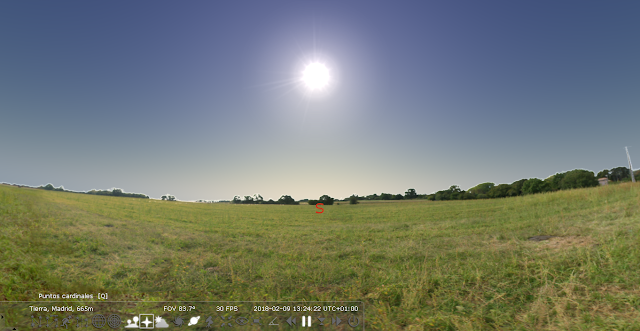











No hay comentarios:
Publicar un comentario